Nowości: 2022, 2023
Dodaje element zaokrąglenia między dwiema nieprzyległymi powierzchniami pojedynczej bryły. Jeśli występują elementy ciągłe, są one zaślepiane i wypełniane, aby utworzyć zaokrąglenie.
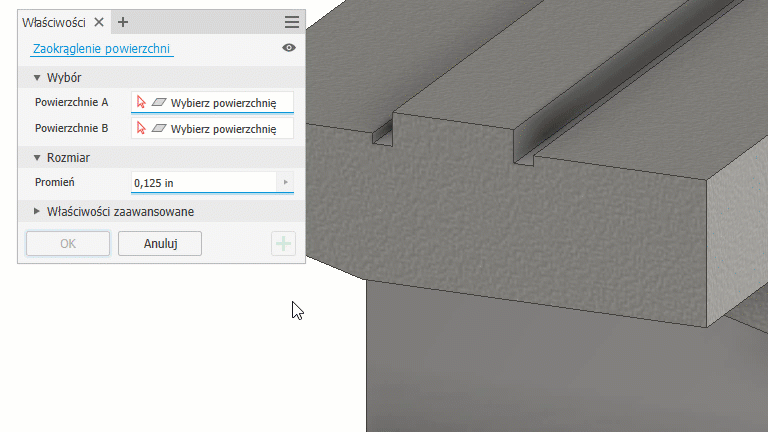
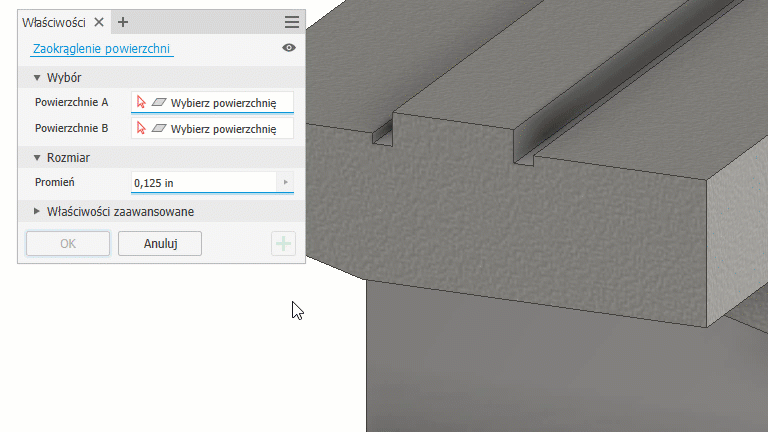
- Kliknij kartę Model 3D
 panel Zmień
panel Zmień  Zaokrąglenie
Zaokrąglenie 
 Zaokrąglenie powierzchni.
Zaokrąglenie powierzchni.
- W obszarze rysunku wybierz pierwszą powierzchnię lub zbiór powierzchni.
Uwaga: Aby wybrać więcej niż jedną powierzchnię w zbiorze powierzchni, odznacz pole wyboru Optymalizuj dla pojedynczego wyboru. Aby zakończyć określony wybór wielokrotny, kliknij następny zbiór wskazań powierzchni lub kliknij prawym przyciskiem myszy w obszarze rysunku, a następnie kliknij przycisk Kontynuuj.
- Wybierz drugą powierzchnię lub zestaw powierzchni.
- Wprowadź wartość promienia. Aby zastosować tolerancje do promienia zaokrąglenia, kliknij strzałkę w polu wartości i wybierz opcję Tolerancja..., a następnie w oknie dialogowym ustaw wymagany typ tolerancji i jej wartość.
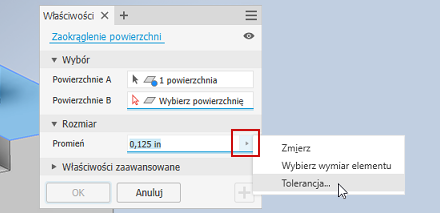
- Właściwości zaawansowane. W razie potrzeby wybierz następujące opcje:
- Zachowaj wszystkie elementy. Gdy ta opcja jest zaznaczona, sprawdza wszystkie elementy przecinające się z zaokrągleniem. Ich przecięcia są obliczane podczas operacji zaokrąglania. Gdy opcja ta nie jest zaznaczona, podczas operacji obliczane są tylko krawędzie będące częścią operacji zaokrąglania.
- Uwzględnij powierzchnie styczne. Zaznacz, aby umożliwić automatyczne kontynuowanie styczności sąsiednich powierzchni. Aby utworzyć zaokrąglanie tylko między wybranymi powierzchniami, odznacz pole wyboru. Opcja ta nie dodaje powierzchni do zbioru wskazań, ani ich stamtąd nie usuwa.
- Optymalizuj dla pojedynczego wyboru. Po wybraniu pierwszej powierzchni zostanie aktywowany selektor drugiej powierzchni, minimalizując liczbę kroków wymaganych do wybrania pojedynczych powierzchni.
- Punkt pomocniczy. W rzadkich przypadkach zaokrąglenia powierzchni mają kilka rozwiązań. Określenie punktu pomocniczego może ułatwić rozwiązać niejednoznaczność, umożliwiając zaokrąglenie powierzchni w odpowiedni sposób. Zaznacz, aby umożliwić wybór punktu pomocy, a następnie określ położenie na wybranej powierzchni, która jest najbliższa odpowiedniemu zaokrągleniu. Bliskość wybranego punktu wymusza utworzenie wynikowego zaokrąglenia w zamierzonym położeniu.
- Kliknij przycisk OK, aby zakończyć i zamknąć panel właściwości. Kliknij przycisk
 Zastosuj, aby kontynuować stosowanie zaokrągleń wklęsłych i wypukłych.
Zastosuj, aby kontynuować stosowanie zaokrągleń wklęsłych i wypukłych.